No.011
《表示形式》 千単位の表示形式を設定するには
2003/2007/2010/2013/2016/2019
セルに数値1億を入力するとそのまま「100000000」と表示されますが、大きい数値の場合、桁区切りを設定することで「100,000,000」という具合に見やすくなります。
桁区切りの設定は、[ホーム]タブ - [数値]グループ に [桁区切りスタイル]ボタン「,」が用意されています。
桁区切りのショートカット キーは「Ctrl」+「Shift」+「!」なので、覚えておくと便利です。
ちなみに [桁区切りスタイル]ボタン も「Ctrl」+「Shift」+「!」も設定時のみで、解除するには、[ホーム]タブ - [数値]グループ の [数値の書式]([表示形式])ボックス を [標準] にします。
標準のショートカット キーは「Ctrl」+「Shift」+「^」、こちらも便利です。
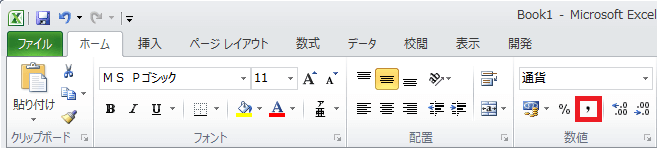
しかし1億ともなると、ゼロが並び過ぎて表やグラフを作ったときにすごく幅を取ってしまいますね。
そこでお問い合わせは、「100,000,000」のところをゼロ3桁省略(四捨五入)して、「100,000」 と表示させたいということです。
ゼロ3桁というと 1,000 なので、通称「千単位」といわれます。
千単位は、表示形式によって見せ方を変えるだけで、入力されたゼロ3桁を実際に削除するわけではありませんから、入力値の数値をそのまま計算で使うことができます。
千単位の表示形式は、次のように、少しカスタマイズが必要です。
- 千単位の表示形式を設定するセル範囲を選択します。
- 選択した上で右クリック - [セルの書式設定] をクリックします。または、ショートカット キー「Ctrl」+「1」、覚えるとかなり役に立ちます。
- [セルの書式設定]ダイアログ ボックス - [表示形式]タブ を開きます。
- [分類] を [ユーザー定義] にします。
- [種類]ボックス に「#,##0,」と入力し [OK] をクリックします。
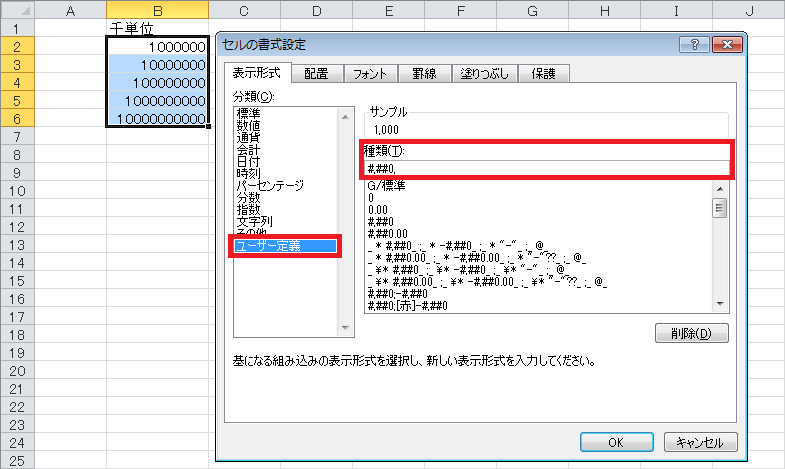
- 表示は千単位、数式バーには元の値が入っていることを確認しましょう。
[種類]ボックス に入力した「#,##0,」(千単位の設定)ですが、少し補足いたします。
数値に普通に桁区切りを設定したセルで [セルの書式設定]ダイアログ ボックス を表示し、[分類] を [ユーザー定義] にすると「#,##0」という設定が確認できます。
この「#」などは書式記号といい、実はこの[ユーザー定義]で表示される書式が本来の表示形式の設定です。
そして今回の千単位ですが、本来の桁区切り書式「#,##0」の最後にカンマ(,)が付いています。
表示形式の書式記号の、一の位の右(後)にカンマを付けると千単位になるのです。
さらに最後にカンマを2個つけた「#,##0,,」と設定すると、ゼロ6桁省略で「百万単位」となります。カンマというのは3桁と覚えておけばいいですね。
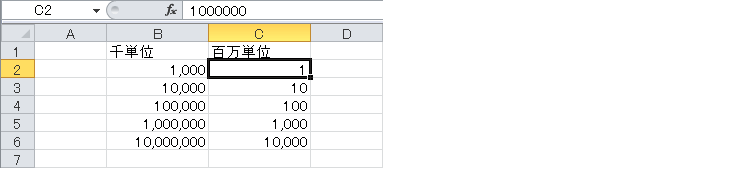
今回の千単位や百万単位では、値は四捨五入されます。
「5555555555」で千単位の設定にすると、「5,556」と表示されます。
これを切り捨てまたは切り上げにしたいとなると、表示形式では無理ですので、関数を使用することになります。
